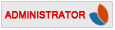Ale nie którzy mają z tym problem...
Postaram się napisać to jak najbardziej prosto i zrozumiale.
Krok 1. Kiedy mamy już przygotowaną płytę z Windowsem 7, wkładamy ją do napędu DVD.
Krok 2. Uruchamiamy ponownie komputer.
Krok 3. Wchodzimy do BIOS'u - Przy starcie komputera ukarzę się napis "Press KLAWISZ to enter SETUP lub [KLAWISZ] setup" (Standardowy klawisz to [Del]).
Krok 4. W biosie przechodzimy do zakładki Advanced bios factures (zależnie od typu biosu nazwa może być inna).
Krok 5. Przechodzimy do pozycji First Boot (j/w zależnie od typu biosu).
Krok 6. Jako 1st. ustawiamy CDROM.
Krok 7. Zapisujemy zmiany - Klawiszem F10 a następnie literką Y.
Krok 8. Uruchamiamy ponownie komputer.
Krok 9. Po ponownym uruchomieniu ukaże się informacja "Naciśnij dowolny klawisz aby uruchomić z płyty" lub coś w tym rodzaju...
Krok 10. Klikamy dowolny klawisz.
Krok 11. Wystartuję instalator Windows, będzie zbierać, kopiować pliki itp...


Krok 12. Pierwszym etapem instalacji będzie wybór języka , i klawiatury. Wybieramy Polish , Klikamy NEXT

Krok 13. Ukaże się okno , a w środku będzie "Install now" , klikamy na niego.


Krok 14. Następnie pokaże się licencja którą trzeba zaakceptować żeby dokończyć instalację. (Zaznaczamy "I accept the license terms")

Krok 15. Następnie wybieramy rodzaj instalacji, mamy do wyboru dwie opcję Upgrade i Custom (advanced). Wybieramy "Custom (advanced)"

Krok 16. Kolejnym ważnym krokiem jest wybranie partycji na której ma być system.(partycja musi mieć min. 11GB)(możemy również zrobić nową partycję klikając na "Drive
optis"

Krok 17. Kiedy już wybraliśmy partycję. Klikamy "NEXT"
Krok 18. Instalator Windows Kopiuje pliki systemowe w odpowiednie katalogi (trwa to ok. 20/30 min)


Krok 19. Kiedy już zakończy rozpocznie się automatyczny restart komputera.

Krok 20. Po ponownym uruchomieniu komputera nastąpi dalsza konfiguracja systemu.


Krok 21. Jak już zakończy ponownie zrestartuję się komputer.

Krok 22. Po restarcie i krótkiej konfiguracji, otwiera się okno z możliwością podania nazwy użytkownika (możemy wpisać dowolną nazwę)

Krok 23. Kolejny ekran to podawanie klucza (w wersji BETA można ominąć ten krok wciskając "NEXT"

Krok 24. Następnie wybieramy ustawienia zabezpieczeń tzw aktualizacji systemu , wybieramy "Use recommended settings"

Krok 25. Następnie dostępne są ustawienia czasu.

Krok 26. Potem wybieramy lokalizację sieciową, Home network (sieć domowa), Work network (sieć w pracy), Public network (sieć publiczna)

Krok 27. Następuję konfiguracja sieci.

Krok 28. Następnie można wybrać obszary udostępniane w sieci. (Można ominąć wciskając "Skip").

Krok 29. Ostatni punkt. Finalizacja ustawień systemu.

Wszelkie prawa zastrzeżone
FAQ napisany przez macsch15, kopiowanie i rozpowszechnianie artykułu bez zgody autora ZABRONIONE !
Użytkownik makensis edytował ten post 22 01 2013 - 16:00
Aktualizacja